如何将Clover图标替换成资源管理器图标
今天为大家分享的如何将Clover软件的图标替换为系统自带资源管理器的图标。
没用过的朋友可以先简单了解下这款软件的基本信息:
官方网站:http://cn.ejie.me
下载地址:http://cn.ejie.me/download.html
软件介绍:Clover 是 Windows Explorer 资源管理器的一个扩展,为其增加类似谷歌 Chrome 浏览器的多标签页功能。
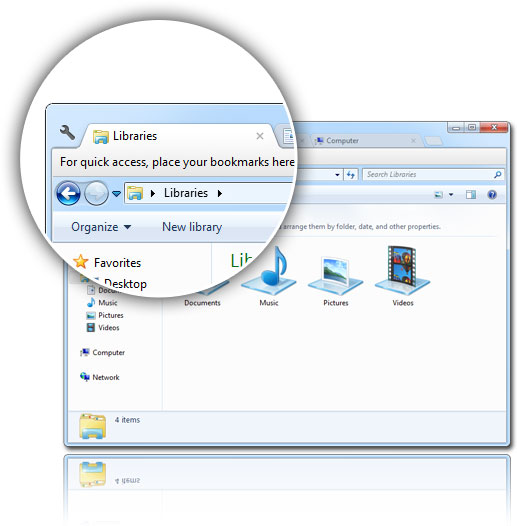
演示版本:3.5.2.19809
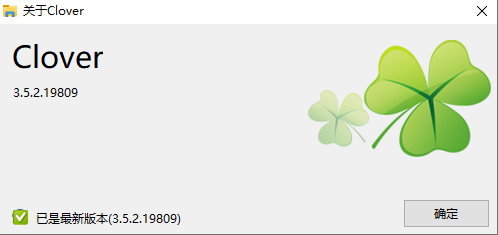
软件装好后,默认在资源管理器里显示的图标是软件默认的三叶草图标,如果将它替换成系统自带的资源管理器的图标使用起来体验会更好一些。
![]()
下面分享下图标替换步骤:
首先右侧的下载Resourse Hacker软件
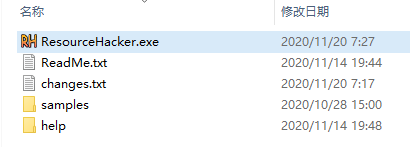
打开软件后依次点击File–Open,找到Clover对应的路径,选择Clover.exe点击打开。
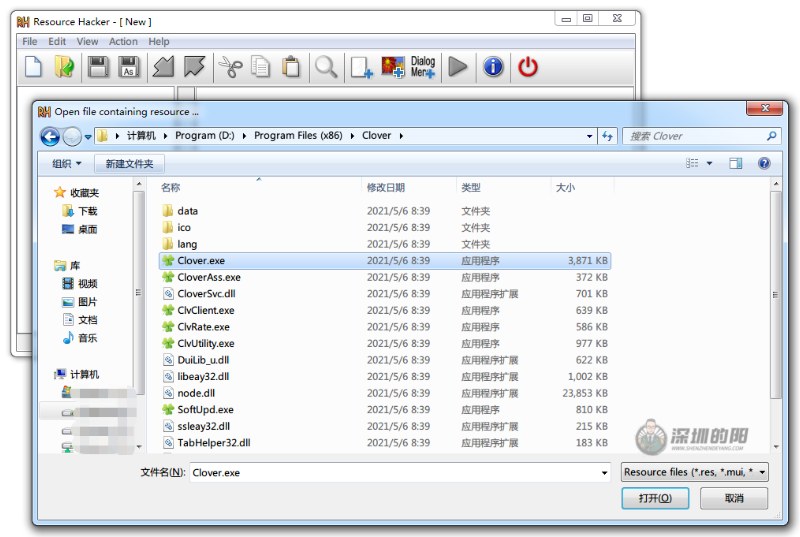
然后展开ICON后选则Clover程序图标的项目。
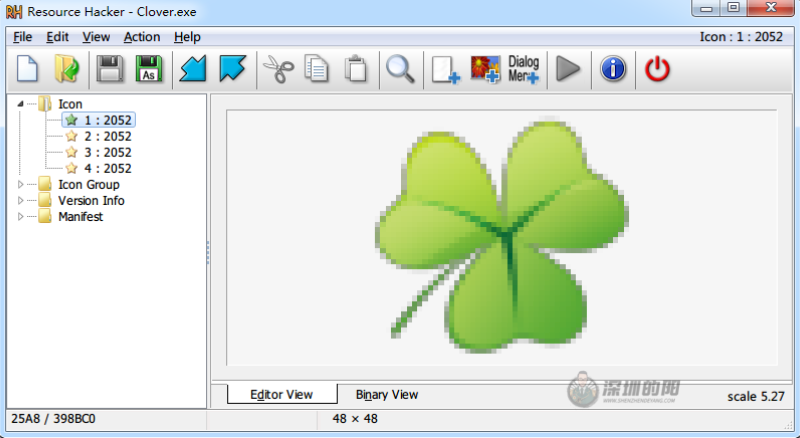
然后点击右键选择替换图标(Replace Icon),或者按键盘上的Ctrl+R。
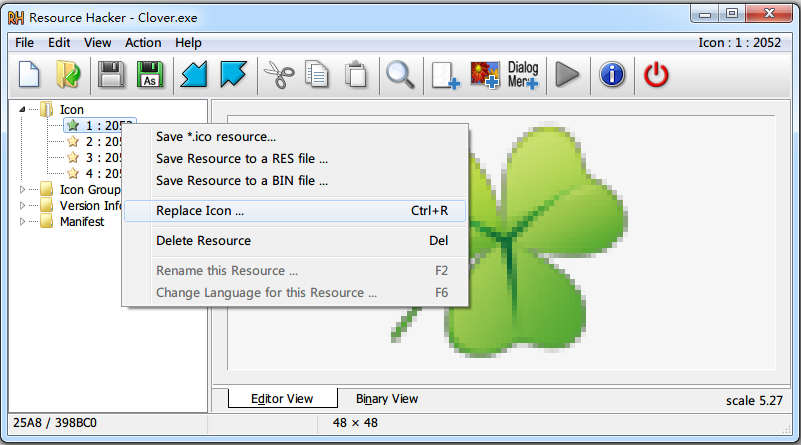
点击Open file with new icon..
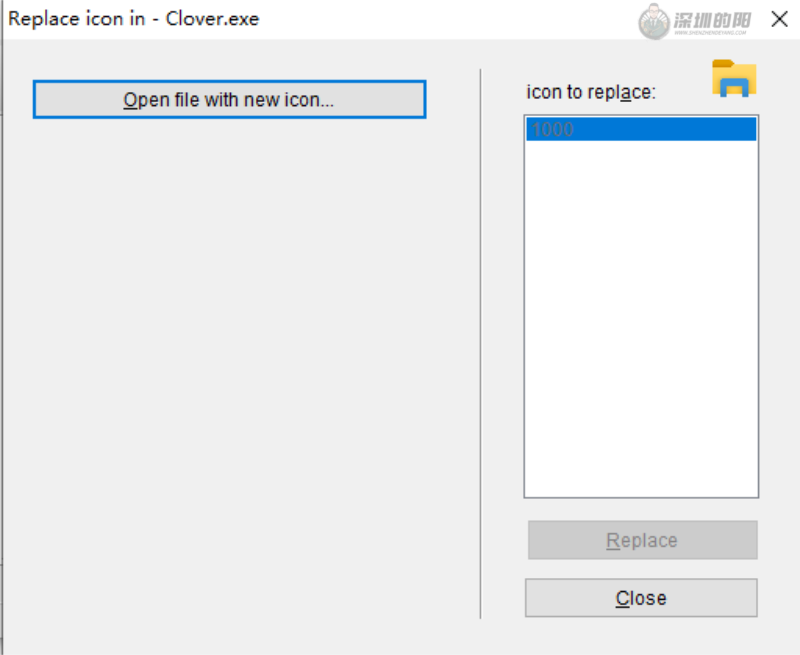
打开路径C:\Windows\System32\explorer.exe

然后你会看到图标已经被替换成功了,点击上面的保存图标保存下。
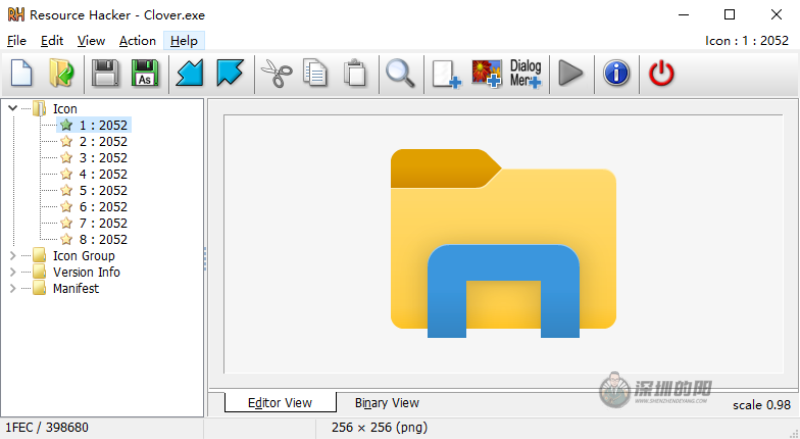
然后把生成的带有“原始”二字的clover程序删掉,英文版的是Clover_original.exe
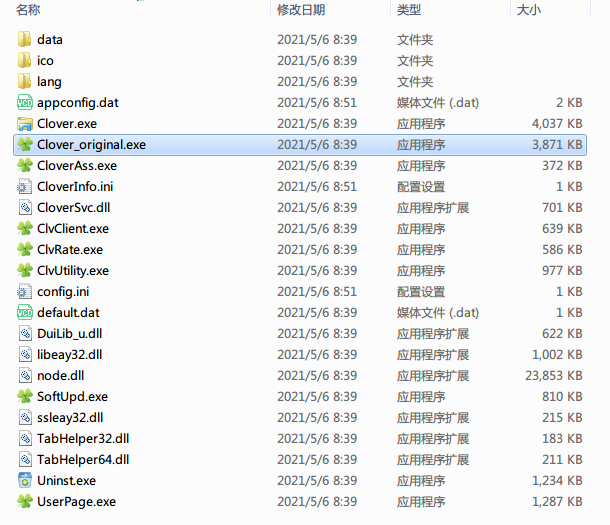
替换成功后效果:
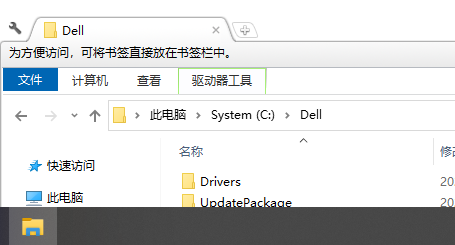
声明:本站大部分文章为原创,部分为网络转载,如若本站内容侵犯了原著者的合法权益,请联系我们处理。


